نرم افزار اسکچاپ چیست؟ چه کاربردهایی دارد؟

نرم افزار اسکچاپ در حدود سالهای 2000 توسط شرکت گوگل برای تکمیل برنامه گوگل مپ ساخته شد. توسط این نرم افزار کاربران و توسعه دهندگان می توانستند خیلی سریع ساختمان هایی که در نقشه های دو بعدی گوگل موجود بود را سه بعدی کنند و به توسعه و دقت بالاتر برنامه کمک کنند.
اما در سال 2012 با توجه به پیشرفت های تکنولوژیک گوگل، این برنامه فروخته شد و توسط شرکت دیگری به توسعه خود ادامه داد.
چرا گوگل اسکچاپ را فروخت؟
نرم افزار اسکچاپ با مسیری که گوگل در حال پیمودن بود مطابقت نداشت، برای همین گوگل به جای متوقف کردنش، برنامه را به شرکتی فروخت که بتواند از آن استفاده بهینه ای کند. تربمبل (Trimble) کمپانی بزرگ تولید کننده تجهیزات نقشه کشی و ناوبری اسکچاپ را خرید. آنطور که تحلیل گران تخمین زده اند، گوگل در سال 2006 این نرم افزار را با قیمت 45 میلیون دلار خریداری کرد و بعد در سال 2012 آن را به شرکت تریمبل فروخت.
کاربردها و مزیت اصلی
نرم افزار اسکچاپ پرو (SketchUp Pro) عمدتا برای طراحی و ساخت ساختمان در صنعت AEC (معماری، مهندسی و ساخت و ساز) استفاده می شود. علاوه بر این، افراد دیگری که در حوزه سرگرمی مشغول فعالیت هستند مثل خراط ها، هنرمندان و مخترعان نیز از اسکچاپ به طور گسترده ای استفاده می کنند.
مزیت اصلی اسکچاپ سرعت بالای آن و سادگی و سبکی در مدلسازی و طراحی حجم ها و فرم هاست. خیلی سریع می توانید فرم ساختمانی که در ذهنتان است را در آن مدل کنید و به کارفرما نشان دهید (بر عکس بقیه نرم افزارهای طراحی که بسیار وقت گیر تر هستند).
اسکچاپ در واقع یک نرم افزار کامپیوتری مدل سازی سه بعدی است که برای طیف گسترده ای از رشته های مخصوص طراحی مثل معماری، طراحی داخلی، معماری منظر، مهندسی عمران و مکانیک، طراحی فیلم و بازی های ویدئویی تولید شده است.
اتوکد بهتر است یا اسکچاپ؟
نرم افزار اتوکد (AutoCAD) برای طراحی های دو بعدی و سه بعدی مهندسی مکانیک، عمران و معماری مناسب تر است، اما اسکچاپ برای مدل سازی سه بعدی و رندر اولیه اشیا عالیست. کار با اسکچاپ نسبت به اتوکد آسان تر و محیطش هم نسبت به آن خلوت تر است. ولی این را هم یادتان باشد که اتوکد نسبت به اسکچاپ قابلیت رندرینگ (rendering) بهتر و برتری ارائه می دهد.
۱۴ ترفند بسیار کاربردی نرم افزار اسکچاپ برای معماران و شهرسازان
نرم افزار رویت بهتر است یا اسکچاپ؟
به طور کلی، نرم افزار رویت (Revit) برای طراحی کل زیر ساخت های پروژه های پیچیده استفاده می شود. با اسکچاپ هم می توان همه زیر ساخت های یک ساختمان را طراحی کرد، اما به لطف وجود ابزارهای تجسم سه بعدی، اسکچاپ برای طراحی داخلی بسیار بهتر است. علاوه بر این، یادگیری اسکچاپ بسیار آسان است و اگر بخواهید، خیلی زود می توانید آن را یاد بگیرید.
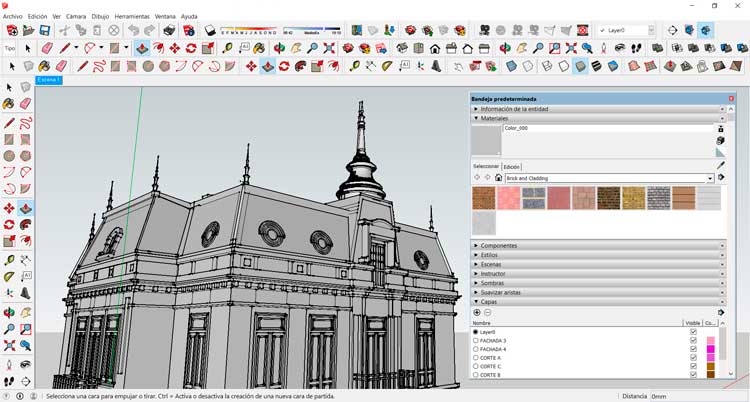
آیا مهندسین معمار از اسکچاپ استفاده می کنند؟
بله. نرم افزار اسکچاپ ابزار هوشمندی رای پروژه های مدل سازی سه بعدی در طراحی داخلی، طراحی معماری و طراحی منظر است. بهترین نرم افزارهای معماری را در اینجا معرفی کرده ایم
نرم افزار اسکچاپ چه نقاط قوتی دارد؟
SketchUp Pro انتخابی عالی برای همه کسانی است که در زمینه طراحی با کامپیوتر تازه کار هستند. لی اوت اسکچاپ پرو بسیار بصری و آسان است و حتی کم دانش ترین و تازه کارترین طراحان اتوکد هم می توانند خیلی راحت از آن استفاده کنند. تری دی ور هوس اسکچاپ (The 3D Warehouse) منبعی بسیار عالیست که مدل ها و نمادهای فراوانی برای انتخاب و کار کردن در اختیارتان قرار می دهد.
نرم افزار اسکچاپ چه نقاط ضعفی دارد؟
نقطه ضعف اصلی این نرم افزار، ساخت و طراحی فرم هایی است که در آنها منحنی یا دایره وجود دارد. نرم افزار فقط از این جهت ضعف دارد. ضمنا کیفیت رندرها (شبیه سازی) آن به خوبی نرم افزارهای معماری مثل تری دی مکس نیست (مثلا تصاویر تولید شده با تری دی مکس را در اینجا ببینید)

آیا یادگیری اسکچاپ سخت است؟
خیر. در واقع هم یادگیری و هم استفاده از این نرم افزار بسیار راحت تر از نرم افزار Vectorworks IMO است. بنابراین فقط با کمی تلاش می توانید به سرعت کار با این نرم افزار را یاد بگیرید و در استفاده از آن مهارت پیدا کنید.
یکی دیگر از مزیت های اسکچاپ در واقع همین راحتی یادگیری آن است. یادگیری آن به حدود 4 ساعت وقت نیاز دارد و با کمک آن در تمام دوران دانشجویی یا حتی حرفه ای خود می توانید خیلی راحت طرح های اولیه خود را خیلی سریع مدلسازی کنید.
یادگیری اسکچاپ در اینجا: آموزش اسکچاپ از صفر تا صد با 12 درس رایگان
یک ویدیو از راحتی کار با این نرم افزار!
اصول و مفاهیم اولیه برای شروع کار
خیلی مهم است که بدانید نرمافزار دوست داشتنی اسکچاپ یکی از ابزارهای محبوب و کاربردی برای طراحی سهبعدی است که به دلیل رابط کاربری ساده و قابلیتهای قدرتمند، مورد استفاده معماران، طراحان و علاقهمندان به مدلسازی سهبعدی قرار میگیرد. در این آموزش، روش شروع کار با اسکچاپ را به زبان ساده و گامبهگام توضیح میدهیم تا یک مبتدی بتواند به راحتی با این نرمافزار کار کند.
۱. نصب و راهاندازی اسکچاپ
-
دانلود و نصب: خیلی راحت به سایت رسمی اسکچاپ (sketchup.com) بروید و نسخه مناسب (رایگان یا Pro) را دانلود و نصب کنید.
-
راهاندازی: پس از نصب، نرمافزار را باز کنید و یک حساب کاربری ایجاد کنید یا وارد شوید.
۲. آشنایی با محیط کاربری
-
فضای کار: محیط اسکچاپ شامل یک صفحه طراحی (Workspace) و ابزارهای مختلف است.
-
منوها: منوهای اصلی شامل File, Edit, View, Camera, Draw, Tools و Window هستند.
-
ابزارها: ابزارهای اصلی در سمت چپ یا بالا قرار دارند. مهمترین ابزارها عبارتند از:
-
انتخاب (Select): برای انتخاب اشیا.
-
خط (Line): برای رسم خطوط.
-
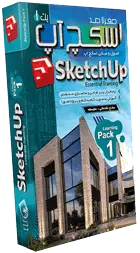
اسچاپ رو قورت بده! بدون کلاس، سرعت 2 برابر، ماندگاری 3 برابر، مدلینگ سریع، طراحی آشپزخانه، داخلی، معماری، کابینت، مبلمان... دانلود:
مستطیل (Rectangle): برای رسم مستطیل.
-
دایره (Circle): برای رسم دایره.
-
Push/Pull: برای تبدیل شکلهای دوبعدی به سهبعدی.
-
۳. شروع طراحی
الف. رسم شکلهای ساده
۱. رسم مستطیل:
-
ابزار Rectangle را انتخاب کنید.
-
روی صفحه کلیک کنید و با کشیدن ماوس، یک مستطیل رسم کنید.
۲. تبدیل به حجم سهبعدی: -
ابزار Push/Pull را انتخاب کنید.
-
روی مستطیل کلیک کنید و با کشیدن ماوس، آن را به یک حجم سهبعدی تبدیل کنید.
ب. رسم خطوط و اشکال پیچیدهتر
۱. رسم خط:
-
ابزار Line را انتخاب کنید.
-
روی صفحه کلیک کنید و خطوط را به صورت دلخواه رسم کنید.
۲. رسم دایره: -
ابزار Circle را انتخاب کنید.
-
روی صفحه کلیک کنید و با کشیدن ماوس، یک دایره رسم کنید.
۴. کار با ابزارهای ویرایش
الف. جابجایی (Move)
-
ابزار Move را انتخاب کنید.
-
روی شیء کلیک کنید و آن را به مکان جدید بکشید.
ب. چرخش (Rotate)
-
ابزار Rotate را انتخاب کنید.
-
روی شیء کلیک کنید و آن را بچرخانید.
ج. مقیاسگذاری (Scale)
-
ابزار Scale را انتخاب کنید.
-
روی شیء کلیک کنید و با کشیدن دستهها، اندازه آن را تغییر دهید.
۵. اضافه کردن جزئیات
الف. رنگ و بافت (Materials)
-
به منوی Window > Materials بروید.
-
یک رنگ یا بافت انتخاب کنید و روی سطح مورد نظر کلیک کنید.
ب. افزودن پنجره و در
-
از ابزار Rectangle و Push/Pull برای ایجاد پنجره و در استفاده کنید.
-
میتوانید از کتابخانه اجزای سهبعدی (3D Warehouse) نیز استفاده کنید.
۶. کار با لایهها (Layers)
-
به منوی Window > Layers بروید.
-
یک لایه جدید ایجاد کنید و اشیا را به لایههای مختلف اختصاص دهید.
-
این کار به شما کمک میکند تا طراحیهای پیچیده را بهتر مدیریت کنید.
۷. ذخیره و خروجی گرفتن
-
ذخیره پروژه: به منوی File > Save بروید و پروژه را با فرمت SKP ذخیره کنید.
-
خروجی تصویر: به منوی File > Export > 2D Graphic بروید و تصویر را با فرمت PNG یا JPG ذخیره کنید.
-
خروجی سهبعدی: به منوی File > Export > 3D Model بروید و مدل را با فرمت OBJ یا STL ذخیره کنید.




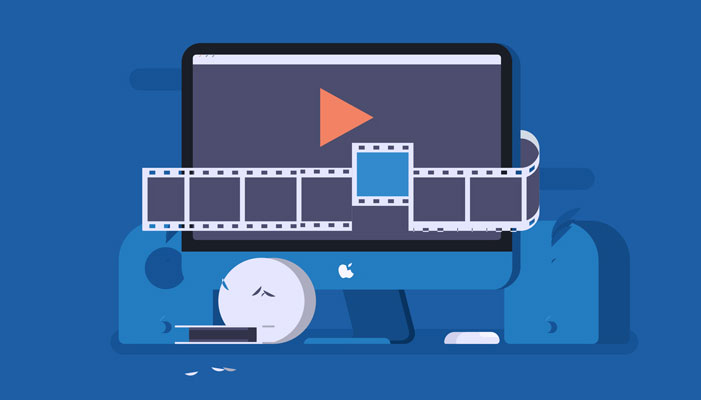

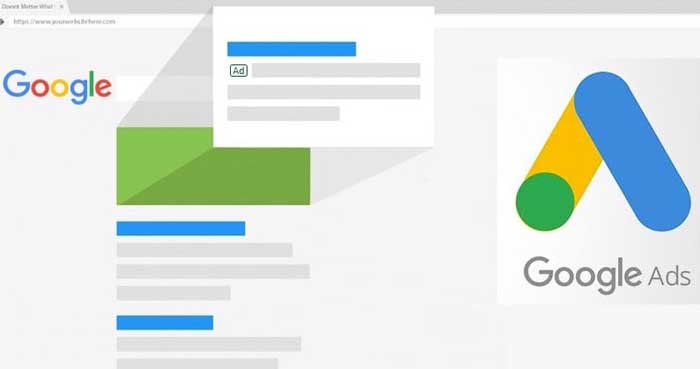


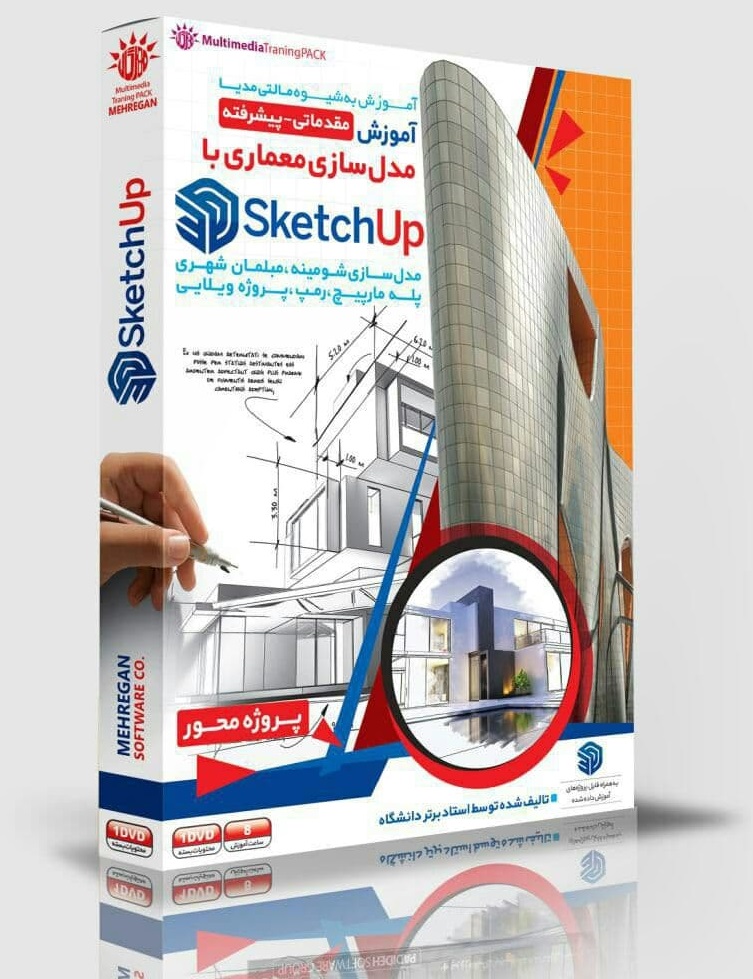
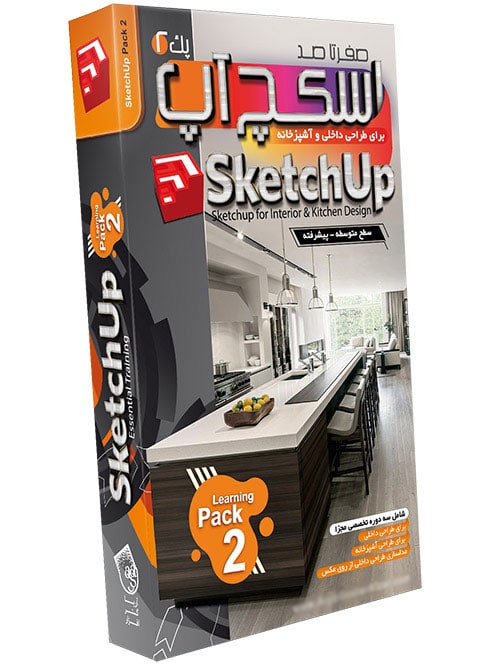
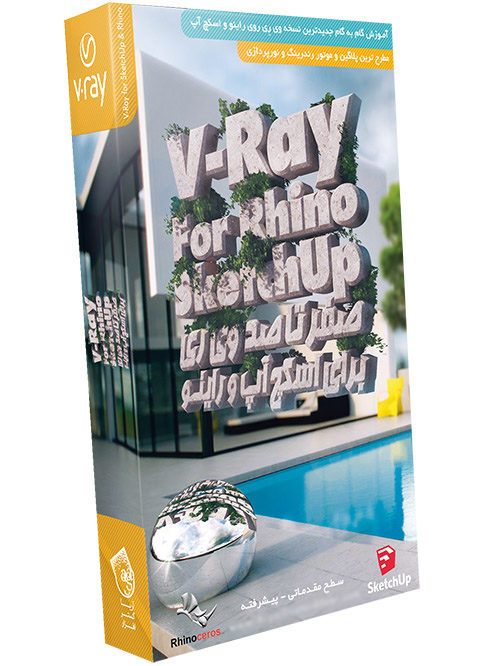
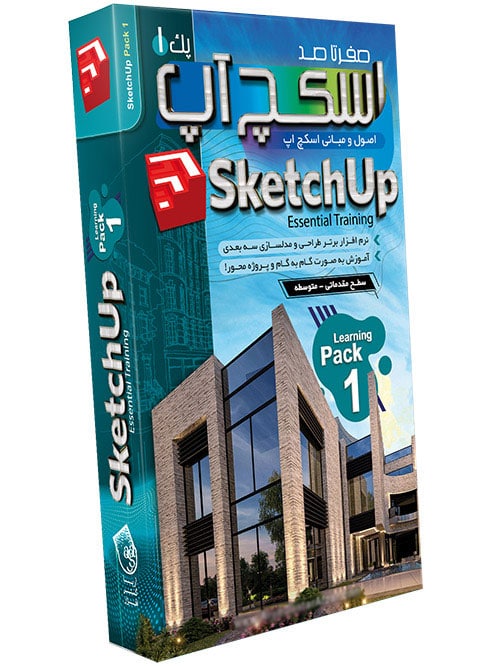
سلام خسته نباشید امکانش هست راهنمایی بفرمایید برای کسی که تا الان کار معماری نکرده و تازه میخواد شروع به کار کنه چه نرم افزاری مناسبه طراحی محوطه ویلا میباشد؟ محوطه ایی اعم از استخر و ابنما و فضای سبز ویلا
پاسخهمین اسکچاپ مناسبه واستون
بسیار عالی